Débutant: Comment utiliser Notes dans Outlook 2013 pour Easy Desktop Rappels

Les notes sont simples et très pratiques. Il s'agit essentiellement de postes de travail de bureau, que vous pouvez collecter et enregistrer dans votre Outlook et les afficher sur votre bureau comme des rappels à faire.
Outlook a beaucoup de choses à faire pour cela. Évidemment, vous pouvez l'utiliser pour votre courrier électronique, mais vous pouvez également gérer les contacts ensemble dans un carnet d'adresses. Si vous êtes un stickler pour garder un emploi du temps, vous trouverez sans aucun doute ses compétences de calendrier attrayantes. Enfin, vous pouvez utiliser ses capacités de tâches pour créer des listes de choses à faire qui vous aideront à augmenter votre productivité.
Les notes sont vraiment destinées à être un outil d'utilisation personnelle. En tant que tel, vous ne trouverez pas vous-même et collègues de faire toutes sortes de collaboration ou de fixer des délais sur les notes. Néanmoins, si vous aimez l'idée de publier des messages, mais que vous ne souhaitez pas les regrouper sur vos écrans d'affichage ou votre bureau physique réel, vous pouvez utiliser les notes d'Outlook dans un but similaire.
Travailler avec des notes
Si vous avez déjà installé Outlook sur votre ordinateur, alors vous êtes prêt à partir. Si Outlook est totalement nouveau pour vous, nous pouvons vous aider à prendre de la vitesse. La vue Notes est très simple, probablement la plus simple, dont nous avons parlé jusqu'à présent. Pour écrire une nouvelle note, cliquez simplement sur "Nouvelle note".
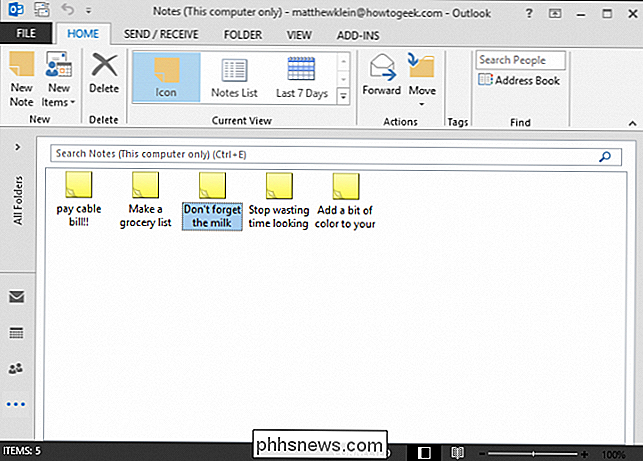
Une nouvelle note apparaîtra flottant au-dessus du bureau. Vous pouvez taper votre ou vos rappel (s) et ils resteront là jusqu'à ce que vous le fermiez avec le X dans le coin supérieur droit. Même après la fermeture de la note, celle-ci reste dans la vue des notes d'Outlook.
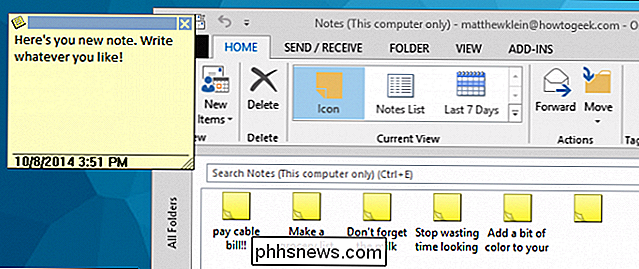
Vous pouvez modifier la vue afin de trier vos notes par sujet, date de création ou même catégories. Vous pouvez également cliquer avec le bouton droit sur la barre de détails et ajouter d'autres manières de trier.
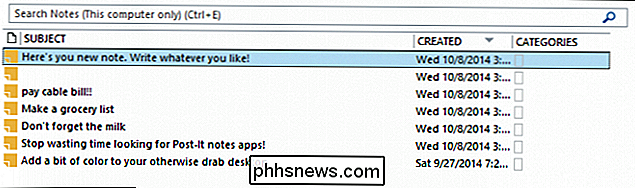
Enfin, par souci d'exhaustivité, vous pouvez gérer et créer de nouvelles vues pour vos notes ou modifier vos vues actuelles. Cela suppose que vous allez prendre beaucoup de notes et les garder toutes pour la postérité.
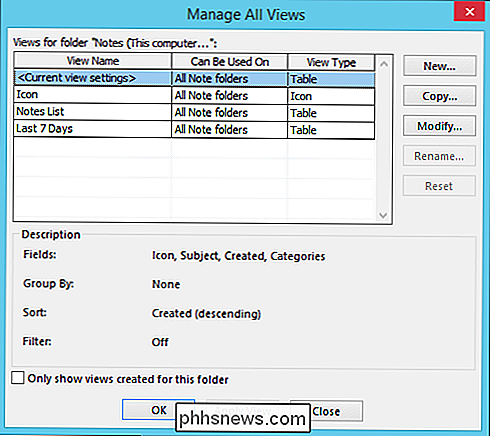
Vous pouvez également assigner des catégories, ce qui peut vous aider à les classer par sujet et par importance. Nous parlerons plus des catégories dans un prochain article. Comme nous l'avons dit, les notes sont vraiment faciles; Si vous utilisez Outlook pour quelque chose d'autre, qu'il s'agisse d'e-mail, de tâches ou d'agenda, il est probable que vous les récupériez en un rien de temps.
Publier des notes sur votre bureau
Bon, assez de détails ennuyeux Découvrez quelques notes en action. Vous pouvez voir à partir de la capture d'écran, vous pouvez ranger votre bureau entier avec des notes si vous le souhaitez, ou vous pouvez juste avoir une grande note.
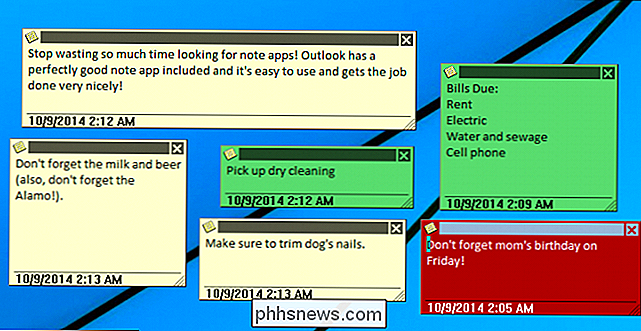
Les notes sont redimensionnables, vous voulez saisir le coin inférieur droit et les faire glisser à la taille ça te va. Vous pouvez également changer la couleur de chaque note en fonction de la catégorie dans laquelle vous les placez. Notez également que même lorsque vous appuyez sur X pour fermer la note, elle ne disparaît pas. La note est conservée et archivée jusqu'à ce que vous la supprimiez.
L'un des moyens les plus faciles d'assister rapidement à vos notes est de faire un clic droit sur chacune d'elles et d'utiliser le menu déroulant qui en résulte. Cependant, il n'y a pas grand-chose à savoir sur les notes. Ils sont une fonctionnalité vraiment cool. Rappelez-vous, vos stickies ne seront pas persistants d'une session Outlook à une autre, donc, si vous fermez Outlook, ou redémarrez votre ordinateur, vos notes devront être resposted pour que vous les voyiez sur votre bureau. Cela dit, si vous laissez simplement Outlook s'exécuter en arrière-plan, en vérifiant le courrier et en faisant son truc, il vous restera à faire référence, tout comme les notes autocollantes régulières.
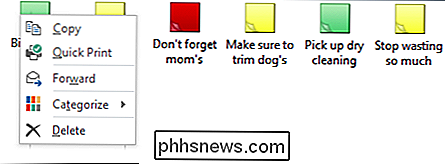
Bien sûr, il existe d'autres moyens de conserver des notes. Vous pouvez utiliser quelque chose comme Evernote, qui est très populaire mais peut être un peu écrasante pour les utilisateurs occasionnels. D'un autre côté, il y a quelque chose comme Google Keep, mais c'est plutôt le domaine d'Android et de Chrome, que certains utilisateurs ne peuvent pas utiliser.
L'intérêt de créer et d'enregistrer des notes dans Outlook est simple: des gestionnaires d'informations personnelles les plus complets disponibles. Il y a aussi l'attrait d'être capable de compartimenter votre travail et votre vie personnelle. Il n'est pas toujours nécessaire d'avoir des courriels, des réunions, des choses à faire et des notes à partir de votre visage.
Nous aimerions entendre maintenant de vous; Dites-nous ce que vous utilisez pour prendre et garder des notes. Avez-vous déjà utilisé ou utilisez-vous Outlook ou avez-vous adopté une autre option? Comme toujours, notre forum de discussion accueille vos commentaires.

Comment colorer les photos Splash sur iOS, Android et PC
L'effet d'éclaboussure de couleur est un effet photo cool où une image est d'abord convertie en noir et blanc, puis la couleur est ajoutée à certaines parties de l'image. Cela fonctionne très bien dans les images avec beaucoup de couleurs vives, car il semble beaucoup plus dramatique lorsque le reste de l'image est convertie en noir et blanc et un élément reste en couleur.Dans c

Comment utiliser la "Liste de lecture" de Safari pour enregistrer des articles pour plus tard
Nous sommes friands de toute application qui vous permettra de sauvegarder une page Web pour la lire plus tard, et il existe plusieurs façons de fais le. Cependant, si vous utilisez un périphérique Apple, vous n'avez besoin de rien d'autre que Safari ASSOCIÉ: Les meilleures façons d'enregistrer les pages Web à lire plus tard Safari est déjà livré avec sa propre lecture fonctionnalité appelée liste de lecture, et c'est très pratique, surtout si vous utilisez différents appareils au sein de l'écosystème Apple.



